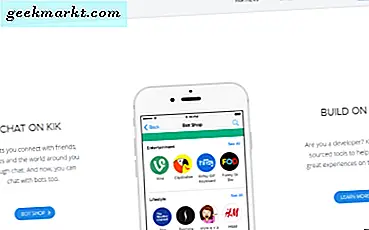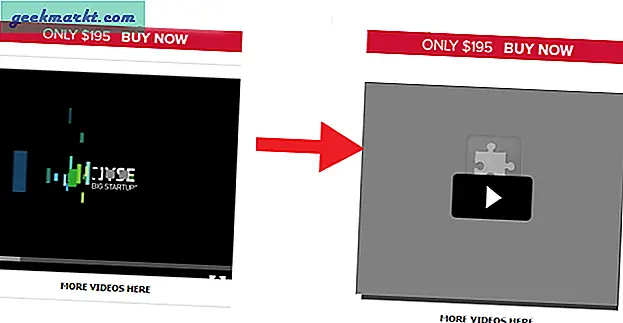ในบทความก่อนหน้านี้เราได้แสดงให้คุณเห็นว่าคุณทำได้อย่างไร ถอดเสียงวิดีโอ YouTube โดยอัตโนมัติโดยใช้ Google เอกสาร. และในช่วงไม่กี่ปีที่ผ่านมาเราได้เห็นการเพิ่มขึ้นของซอฟต์แวร์การถอดเสียงที่ใช้ปัญญาประดิษฐ์เพื่อเร่งกระบวนการ ฉันทดสอบพวกเขาไปไม่กี่ตัวและในขณะที่มีเพียงไม่กี่ตัวเท่านั้นที่รองรับการถอดเสียงอัตโนมัติ แต่ทั้งหมดนี้มีจุดมุ่งหมายเพื่อทำให้ขั้นตอนการถอดเสียงง่ายขึ้นสำหรับคุณ
เพื่อให้แน่ใจว่าซอฟต์แวร์ถอดความแตกต่างจากซอฟต์แวร์เขียนตามคำบอก ออกแบบมาเพื่อช่วยคุณในกระบวนการถอดความทางการแพทย์และกฎหมาย ไม่ว่าจะเป็นการสัมภาษณ์หรือนัดหมายแพทย์ความแม่นยำเป็นสิ่งที่คุณไม่สามารถประนีประนอมได้ ดังนั้นคุณต้องมีซอฟต์แวร์ถอดเสียงสำหรับ Mac ที่ไม่ทำให้คุณผิดหวัง ลองดูบางส่วนของพวกเขา เราจะ?
เคล็ดลับด่วน: อัปโหลดวิดีโอบน YouTube ตั้งค่าเป็นส่วนตัวและใช้คุณสมบัติการถอดเสียงอัตโนมัติเพื่อดาวน์โหลดการถอดเสียงเป็นข้อความ สิ่งนี้ไม่เพียง แต่ถูกและไม่ จำกัด แต่ยังถูกต้องสำหรับเจ้าของภาษาด้วย
ซอฟต์แวร์ถอดเสียงที่ดีที่สุดสำหรับ Mac
1. Express Scribe
Express Scribe เป็นหนึ่งในตัวเลือกยอดนิยมเมื่อพูดถึงการถอดเสียงใน Mac คุณสามารถตั้งชื่อให้เป็นซอฟต์แวร์เครื่องเล่นเสียงที่ยอดเยี่ยมได้เช่นกัน Express Scribe ช่วยให้คุณเล่นเนื้อหาเสียงและวิดีโอเพื่อให้คุณสามารถปรับกระบวนการถอดเสียงได้อย่างเหมาะสม เมื่อเทียบกับเครื่องเล่นสื่อทั่วไปคุณสามารถควบคุมได้มากกว่าไม่เพียงแค่ความเร็ว แต่ยังรวมถึงวิธีการสร้างเนื้อหาที่ถอดเสียงอีกด้วย
มีคุณสมบัติระดับมืออาชีพบางอย่างที่ใคร ๆ ก็ชอบ ตัวอย่างเช่น Express Scribe ให้การสนับสนุนอย่างกว้างขวางสำหรับ เท้าเหยียบ คุณสามารถซื้อแป้นเหยียบเหล่านี้และใช้เพื่อควบคุมการเล่นเสียงได้ ในทำนองเดียวกันช่วยให้คุณโหลดเนื้อหาเสียงจากแหล่งต่างๆรวมถึงเครื่องบันทึกเสียงแบบพกพา คอลเลกชันที่ยอดเยี่ยมของปุ่มลัดยังช่วยให้จัดการเสียง / วิดีโอได้อย่างง่ายดาย

Express Scribe ยังมีตัวเลือกการปรับแต่งมากมาย ตัวอย่างเช่นคุณสามารถควบคุมแหล่งที่มาและปลายทางของเสียงได้อย่างง่ายดาย นอกจากนี้ตัวจัดการงานในตัวและตัวเลือกการซิงค์ช่วยให้ผู้ใช้จัดการกับโครงการถอดเสียงหลายโครงการได้ง่ายมาก อย่างไรก็ตามเราไม่แน่ใจถึงคุณลักษณะในการส่งไฟล์เสียงที่ถอดเสียงโดยอัตโนมัติ
ข้อดี
- อินเตอร์เฟซมืออาชีพ
- คุณสมบัติที่ปรับแต่งได้
- การสนับสนุนที่กว้างขวาง
- การสนับสนุน Hotkey
จุดด้อย
- ไม่เหมาะสำหรับผู้เริ่มต้น
เหมาะสำหรับใคร
Express Scribe เป็นซอฟต์แวร์ถอดเสียง macOS ที่ดีที่สุดสำหรับคนกลางและมืออาชีพ มีการควบคุมและการปรับแต่งที่เพียงพอสำหรับกระบวนการถอดเสียง คุณยังสามารถเชื่อมต่ออุปกรณ์เสริมภายนอกเพื่อให้ได้ผลลัพธ์ที่ดีที่สุด เมื่อพิจารณาจากคุณสมบัติในข้อเสนอแล้วป้ายราคา $ 29 ก็ดูเหมือนจะไม่สูงเช่นกัน คุณยังสามารถใช้เวอร์ชันฟรีที่ จำกัด ได้
ตรวจสอบ Express Scribe
2. Transcriva
Transcriva เป็นหนึ่งในซอฟต์แวร์การถอดเสียงที่จัดลำดับความสำคัญของอินเทอร์เฟซผู้ใช้ ได้รับการออกแบบมาในลักษณะที่ให้ขั้นตอนการถอดเสียงเป็นอันดับแรก แน่นอนว่ามีคุณสมบัติระดับมืออาชีพเช่นการรองรับแป้นเหยียบอาหาร แต่ Transcriva มุ่งเน้นไปที่วิธีที่คุณสามารถถอดเสียงได้ง่าย เป็นตัวเลือกยอดนิยมในการถ่ายทอดบทสัมภาษณ์และเนื้อหาที่เกี่ยวข้อง
หากคุณถามเราเราจะบอกว่า Transcriva เป็นหนึ่งในวิธีที่ง่ายที่สุดในการถอดเสียงวิดีโอหรือเสียง ในทั้งสองกรณีคุณมีวิธีง่ายๆในการติดตามความคืบหน้าและปรับแต่งกระบวนการ ตัวอย่างเช่น Transcriva มีเครื่องเล่นขนาดเล็กสำหรับเล่นวิดีโอ ในทางกลับกันคุณสามารถควบคุมเสียงและความเร็วเมื่อคุณใช้เครื่องเล่นเสียงเป็นแหล่งสัญญาณ

นอกเหนือจากการปฏิบัติตามมาตรฐานแล้ว Transcriva ยังมีคุณสมบัติเจ๋ง ๆ ติดตามตัวอย่างเช่นช่วยให้คุณตรวจสอบเนื้อหาที่ถอดเสียงเพื่อความถูกต้อง ในทำนองเดียวกันการสนับสนุนสำหรับ แหล่งเสียงหลายแหล่ง และการรองรับแป้นพิมพ์ลัดที่สมบูรณ์ทำให้กระบวนการถอดเสียงราบรื่นขึ้นมาก เมื่อเทียบกับ Express Scribe แล้ว Transcriva มีการจัดการการถอดเสียงที่ดีกว่าเช่นกัน
ข้อดี
- UI ที่ใช้งานง่าย
- คุณสมบัติระดับมืออาชีพ
- คุณสมบัติพิเศษเช่น Follow-Along
จุดด้อย
- การเล่นเสียงน่าจะดีกว่านี้
เหมาะสำหรับใคร
Transcriva เหมาะสำหรับนักถอดเสียงทุกประเภทไม่ว่าจะเป็นแบบสบาย ๆ มือสมัครเล่นและมืออาชีพ หากคุณกำลังมองหาเครื่องมือระดับมืออาชีพที่มีอินเทอร์เฟซที่เรียบง่าย Transcriva เป็นตัวเลือกที่ดีที่สุด มีความเข้ากันได้ที่ดีที่สุดรวมทั้งตัวเลือกการบันทึกด้วย คุณสามารถทดลองใช้ Transcriva ได้โดยไม่เสียค่าใช้จ่ายในระยะเวลา จำกัด แต่ใบอนุญาตมีราคา $ 29.99
ตรวจสอบ Transcriva
3. คำอธิบาย
เมื่อเทียบกับซอฟต์แวร์การถอดเสียงอื่น ๆ ที่เราได้กล่าวถึงแล้ว Descript จะแตกต่างกันเล็กน้อย ประการแรกมันมีมากที่สุดอย่างหนึ่ง UI ที่ทันสมัย ที่เราเคยเห็น ในขณะเดียวกัน Descript ก็เป็นซอฟต์แวร์การถอดเสียงแบบมืออาชีพเช่นเดียวกับโปรแกรมแก้ไขเสียงอัจฉริยะ คุณยังสามารถใช้โปรแกรมนี้เพื่อ ถอดเสียงเนื้อหาโดยอัตโนมัติ และใช้คุณสมบัติอัจฉริยะบางอย่าง
พูดถึงคุณสมบัติ Descript มีมากมายที่จะนำเสนอ ฟังก์ชันลากแล้วปล่อยช่วยให้คุณถอดเสียงเป็นคำได้ภายในไม่กี่นาที เครื่องมือนี้ขับเคลื่อนโดย Google Speech ให้ความแม่นยำในระดับที่น่าประทับใจเมื่อพูดถึงการถอดเสียงอัตโนมัติ นอกจากนี้ Descript ยังสามารถใช้เป็นวิธีที่ดีเยี่ยมในการจัดการกับการถอดเสียงด้วยตนเองที่หลากหลาย

เราชอบวิธีการจัดเรียง Descript เมื่อพูดถึงเนื้อหา คุณสามารถควบคุมวิธีการเล่นไฟล์เสียงและซิงค์กับข้อมูลที่ถอดเสียงได้อย่างสมบูรณ์ สิ่งนี้จะมีประโยชน์ในระยะยาวเมื่อคุณต้องทำการแก้ไข นอกจากนี้ Descript ยังมีตัวเลือกการทำงานร่วมกันและข้อเสนอแนะที่ดีที่สุดที่เราเคยเห็น เมื่อคุณทำงานกับทีมคุณลักษณะเหล่านี้มีความหมาย
ข้อดี
- UI ที่น่าประทับใจ
- ตัวเลือกการทำงานร่วมกันและคำติชม
- รองรับการถอดเสียงอัตโนมัติ
- รองรับการแก้ไขเสียงและความเข้ากันได้
จุดด้อย
- ขาดการควบคุมการเล่น
- ไม่รองรับ Foot-pedals
เหมาะสำหรับใคร
คำอธิบายเป็นตัวเลือกที่ดีที่สุดหากคุณต้องการการถอดเสียงแบบแมนนวลและแบบอัตโนมัติบน Mac ร่วมกัน แม้ว่าเครื่องมือจะเสนอตัวเลือกที่ดีกว่าสำหรับการถอดเสียงเป็นคำและการตัดต่อเสียง แต่ราคาก็ไม่ได้ดีเท่าไหร่ คุณจะต้องใช้จ่าย 7 เซ็นต์ต่อนาทีเพื่อให้ได้คุณสมบัติครบถ้วนทุกวินาทีมีค่า แต่นอกเหนือจากนั้น Descript ยังใช้งานได้ดีเมื่อพูดถึงการสร้างและการจัดการการถอดเสียง
ตรวจสอบคำอธิบาย
4. InqScribe
InqScribe นำเสนอสิ่งที่ดีที่สุดจากทั้งสองโลกเมื่อพูดถึงการถอดเสียงใน Mac ไม่มีอินเทอร์เฟซที่ใหญ่และเป็นมืออาชีพเช่น Express Scribe แต่ก็ไม่ได้มีน้อยอย่าง Descript ด้วยเช่นกัน ประเด็นคือคุณสามารถถอดเสียงในสภาพแวดล้อมที่ราบรื่นโดยไม่ต้องกังวลเกี่ยวกับความต้องการในการปรับแต่งเพิ่มเติม
การควบคุมที่ง่ายดายเป็นหนึ่งในสิ่งที่ดีที่สุดที่เราพบใน InqScribe ไม่ว่าในเวลาใดก็ตาม คุณสามารถเพิ่มแหล่งที่มาของเสียงและเริ่มเล่นได้ ทางด้านขวาของหน้าต่างมีตัวเลือกสำหรับการถอดเสียงเช่นกัน ดังที่ได้กล่าวไว้ก่อนหน้านี้ InqScribe ไม่ได้มีคุณสมบัติพิเศษใด ๆ ที่นี่ ในทางกลับกันมันมีสภาพแวดล้อมสำหรับการถอดความอย่างสันติ

ผู้เชี่ยวชาญด้านการถอดเสียงใช้ InqScribe สำหรับการถอดเสียงภาพยนตร์ ช่วยให้คุณสามารถเพิ่มการประทับเวลาระหว่างการเล่นเพื่อให้คุณสามารถย้อนกลับได้ในภายหลัง เป็นเรื่องง่ายมากที่จะควบคุมกระบวนการถอดเสียงโดยใช้แป้นพิมพ์ที่กำหนดเอง และเมื่อคุณทำเสร็จแล้ว InqScribe จะช่วยให้คุณส่งออกการถอดเสียงเป็นรูปแบบที่ใช้งานได้อย่างถูกต้องเช่นกัน
ข้อดี
- UI ที่เรียบง่าย
- เล่นและควบคุมได้ง่าย
จุดด้อย
- ไม่มี
เหมาะสำหรับใคร
เราเชื่อว่า InqScribe เป็นตัวเลือกที่ดีที่สุดสำหรับผู้เริ่มต้นและผู้ที่เป็นขาประจำ จะได้ผลดีที่สุดเมื่อคุณต้องการสภาพแวดล้อมที่ปราศจากสิ่งรบกวนสำหรับการถอดเสียง ในทำนองเดียวกันหากคุณกำลังมองหาเครื่องมือถอดเสียงแบบง่ายๆที่ไม่ทำให้คุณกลัวด้วยฟีเจอร์แปลก ๆ InqScribe ก็ยังคงเป็นตัวเลือกที่เป็นไปได้ คุณสามารถดาวน์โหลดเวอร์ชันฟรี แต่ใบอนุญาตแบบเต็มมีราคา 99 เหรียญ
ลองใช้ InqScribe
5. ถอดเสียง
การถอดเสียงไม่ใช่ซอฟต์แวร์การถอดเสียงโดยเฉพาะสำหรับ Mac ค่อนข้างเป็นเครื่องมือถอดเสียงออนไลน์ที่ทำงานร่วมกับ Mac ได้เป็นอย่างดี คุณสามารถใช้เครื่องมือสำหรับการถอดเสียงและวิดีโอได้ แต่ยังรองรับคุณสมบัติที่ยอดเยี่ยมของไฟล์ การถอดเสียงและการเขียนตามคำบอกอัตโนมัติ. หากคุณขี้เกียจพิมพ์คุณสามารถพูดได้และการถอดเสียงทำได้ดีมาก
นอกจากนี้ยังให้คุณควบคุมเสียงเช่น - เริ่ม, หยุด, ช้าลง, กรอไปข้างหน้า ฯลฯ โดยใช้แป้นพิมพ์ในขณะที่คุณกำลังพิมพ์
อย่างไรก็ตามเมื่อมาถึงการถอดเสียงด้วยตนเองการถอดเสียงนั้นสมบูรณ์แบบ เครื่องเล่นเสียงและช่องข้อความถูกรวมเข้าด้วยกันเพื่อให้คุณได้รับผลผลิตสูงสุด ในทางกลับกันการถอดเสียงอัตโนมัติช่วยให้มั่นใจได้ถึงความแม่นยำในภาษาต่างๆเช่นกัน คุณยังสามารถเชื่อมต่อแป้นเหยียบเพื่อควบคุมการเล่นเสียง

นี่เป็นทางเลือกที่ดีที่สุดหากคุณไม่ต้องการติดตั้งอะไรในคอมพิวเตอร์ของคุณ ดังที่กล่าวไปแล้วคุณจะต้องอัปโหลดวิดีโอหรือเสียงที่คุณต้องถอดเสียง เราไม่แนะนำสิ่งนี้หากคุณเป็นคนที่ชอบทำงานในพื้นที่ ในด้านสว่าง Transcribe ช่วยให้คุณ โหลดวิดีโอ YouTube และทำงานให้เสร็จ
ข้อดี
- อินเตอร์เฟซที่เรียบง่าย
- วิธีการถอดเสียงด้วยตนเองและอัตโนมัติ
- ตัวแก้ไขที่ใช้งานง่าย
จุดด้อย
- คุณต้องอัปโหลดเนื้อหาทุกครั้ง
เหมาะสำหรับใคร
เราเชื่อว่าการถอดเสียงเป็นตัวเลือกที่ดีที่สุดสำหรับผู้ถอดเสียงในขณะเดินทาง เมื่อคุณซื้อใบอนุญาตแล้วคุณสามารถถอดเสียงได้ตลอดเวลา มีคุณลักษณะทั้งหมดที่เราเคยเห็นในเครื่องมือเฉพาะที่มีอยู่และเราขอแนะนำสำหรับเกือบทุกคน ข้อเสียเพียงอย่างเดียวคือคุณต้องเชื่อมต่อกับอินเทอร์เน็ต ใบอนุญาตการสมัครสมาชิกด้วยตนเองของ Transcribe มีค่าใช้จ่าย $ 20
ตรวจสอบการถอดเสียง
ซอฟต์แวร์ถอดความที่ดีที่สุดสำหรับ Mac คืออะไร
นี่คือซอฟต์แวร์ถอดเสียงที่ดีที่สุดสำหรับ Mac อย่างที่คุณเห็นเครื่องมือทั้งหมดนี้ได้รับค่าตอบแทน เราลองใช้เครื่องมือฟรีบางอย่าง แต่ส่วนใหญ่ไม่ได้ผล ตอนนี้มาถึงตัวเลือกเราขอแนะนำ InqScribe หรือ Descript หากคุณเพิ่งเริ่มต้น ในทางกลับกันสำหรับนักถอดเสียงมืออาชีพการใช้จ่ายเงินและซื้อบางอย่างเช่น Express Scribe หรือ Transcribe ก็เป็นเรื่องที่สมเหตุสมผล เราจะบอกว่า Transcribe เป็นตัวเลือกหากคุณต้องการความคล่องตัวที่ดีขึ้นและการสนับสนุนขณะเดินทาง แล้วคุณคิดว่าอันไหนดีที่สุดในรายการ?